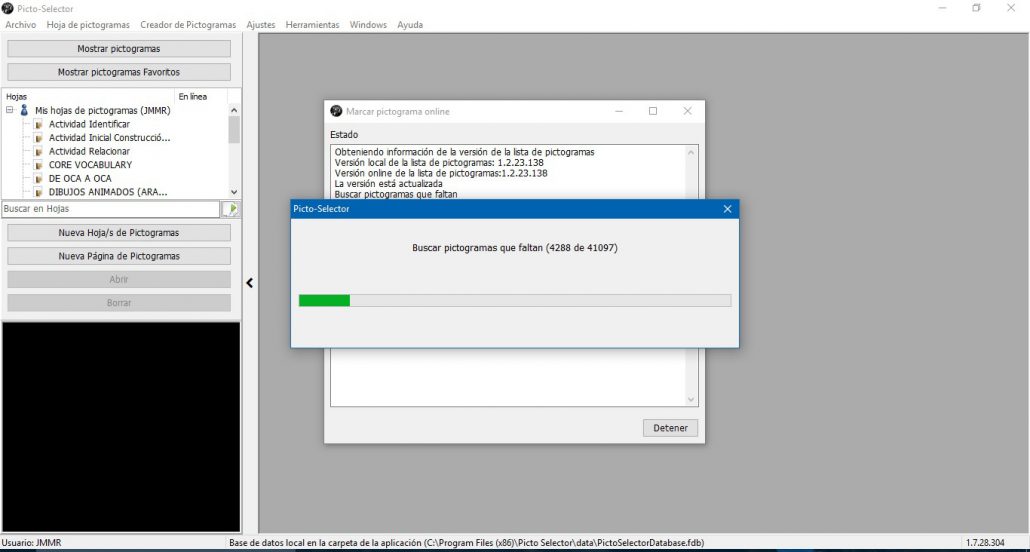Quest’opera è sotto licenza di Creative Commons Attribuzione-Non Commerciale-Condividi Allo stesso modo 4.0 Licenza Internazionale.
Quest’opera è sotto licenza di Creative Commons Attribuzione-Non Commerciale-Condividi Allo stesso modo 4.0 Licenza Internazionale.
Video tutorial
Esercitazione
Per scaricare e installare l’applicazione Picto Selector,dobbiamo aprire il sito Web Picto Selector nel nostro browser.
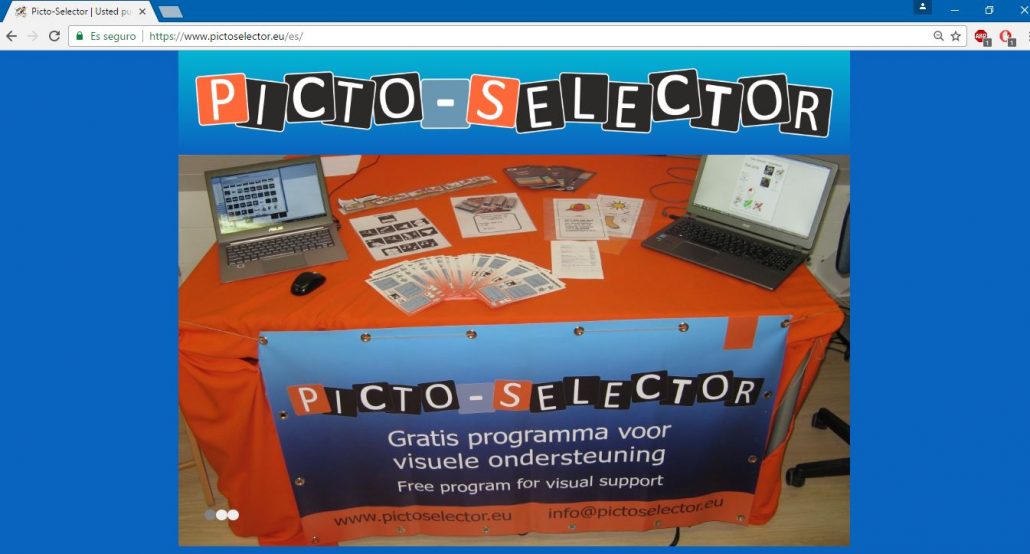
Una volta dentro, scendi usando lo scorrimento dello schermo e fai clic sul pulsante +INFO nella sezione 1 DOWNLOAD.
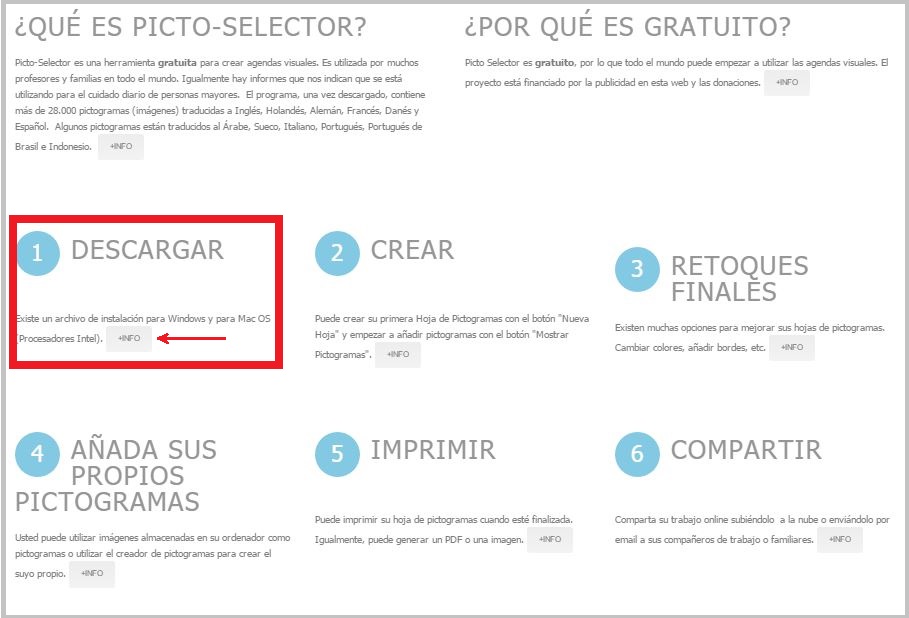
Il browser rileva il sistema operativo del nostro computer e ci offre l’installazione su Windows o Mac.
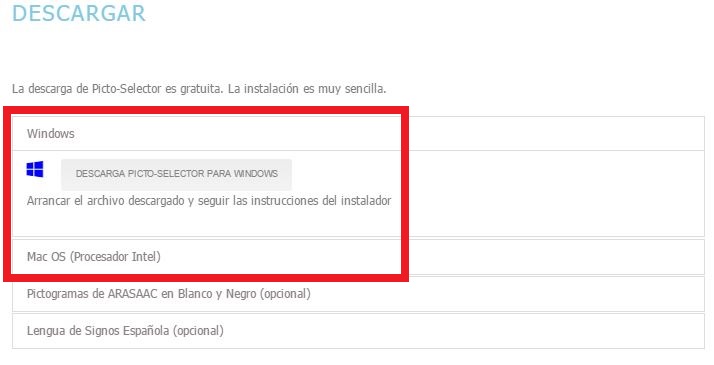
Fare clic sul pulsante PICTO-SELECTOR DOWNLOAD e la finestra di download del file di installazione apparirà setup_complete. Non ci resta che salvare il file in qualsiasi cartella sul nostro computer.
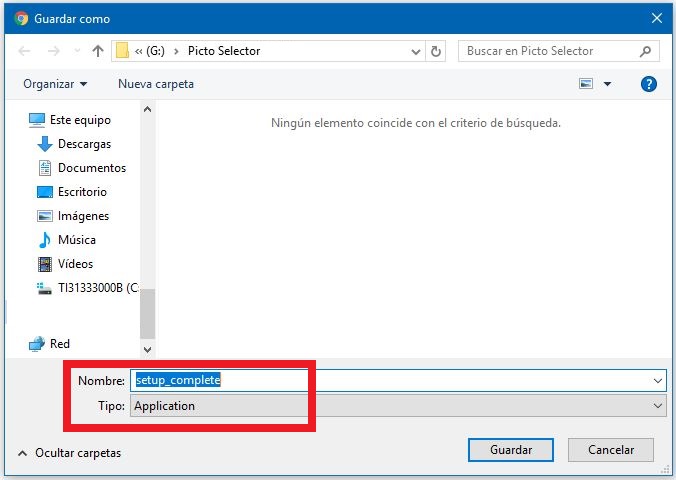
Durante il processo di installazione, non ci resta che seguire i passaggi che appaiono sullo schermo fino a raggiungere l’ultima casella e utilizzare il pulsante Installa.
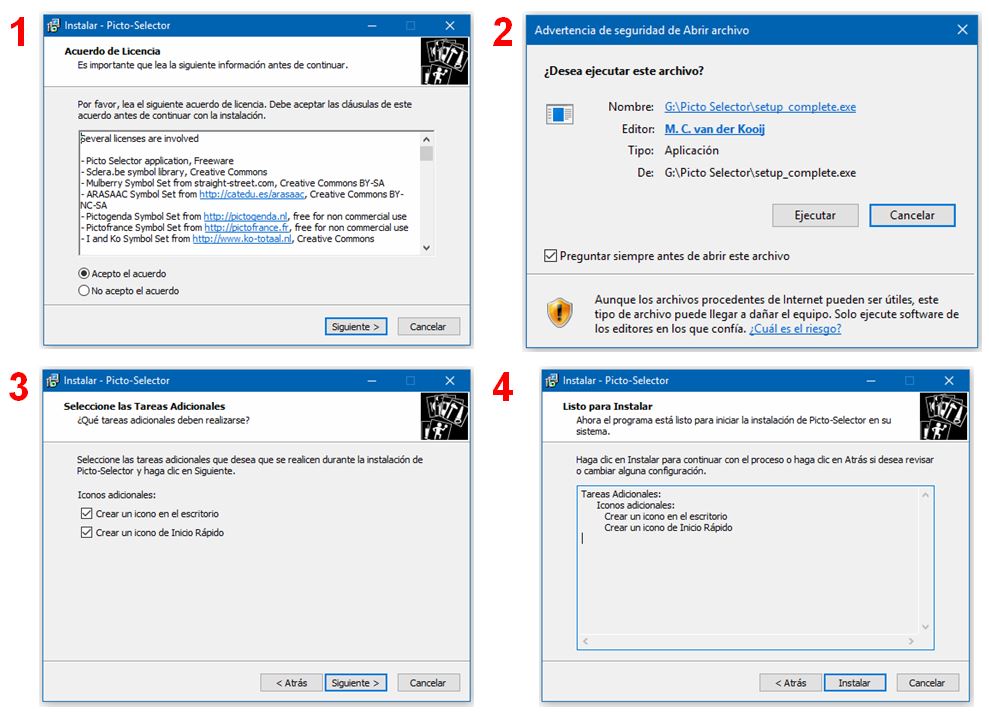
Una volta terminato il processo di installazione, sullo schermo viene visualizzata una finestra da cui possiamo avviare l’applicazione per la prima volta. Vedrai anche l’icona Di Selettore Di Picto sul desktop.
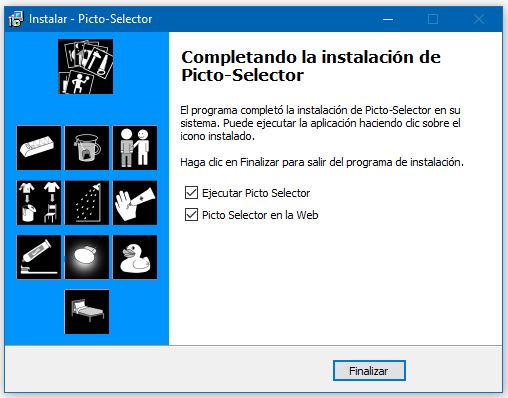
Poiché Picto Selector può funzionare in rete ed essere utilizzato da più utenti,quando avvii per la prima volta ti chiederà un nome utente. In questo modo, può essere utilizzato da persone diverse quando il computer è condiviso e salvare le opere di ciascuno separatamente.
Se si intende utilizzare il computer per uso personale, si consiglia di utilizzare l’account Administrator, che viene visualizzato per impostazione predefinita.
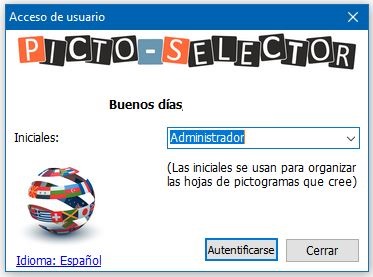
Una delle grandi implementazioni di Picto Selector è che, ogni volta che avviamo l’applicazione, si connette con il database principale e ti avvisa dei nuovi aggiornamenti dell’applicazione e dei nuovi pittogrammi aggiunti, in modo che tu possa procedere ad effettuare gli aggiornamenti di entrambi sul tuo computer. In questo modo, Picto Selector sarà sempre aggiornato all’ultima versione e conterrà tutti i pittogrammi aggiornati alla data corrente.